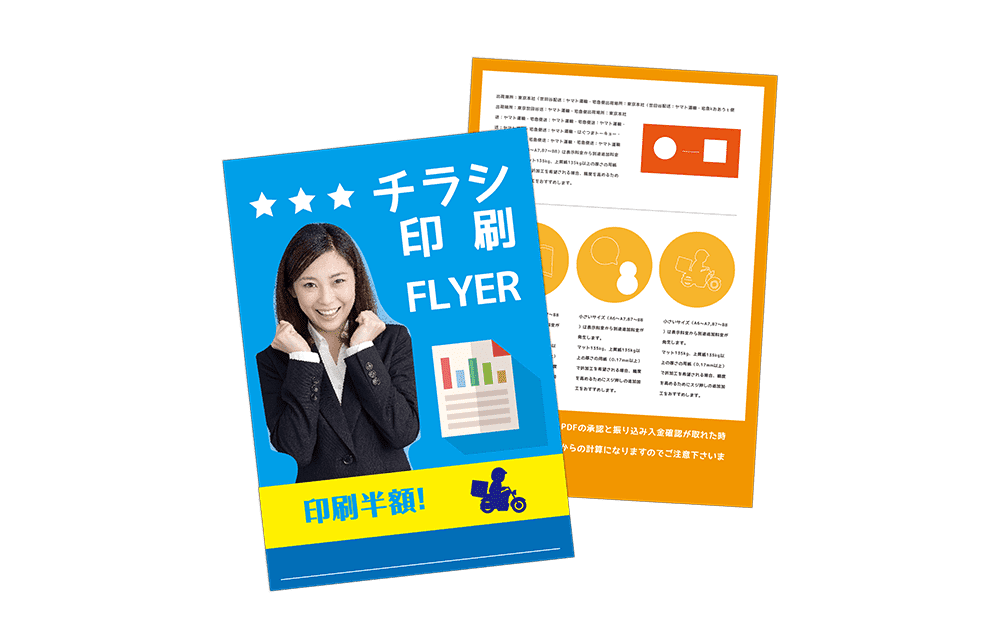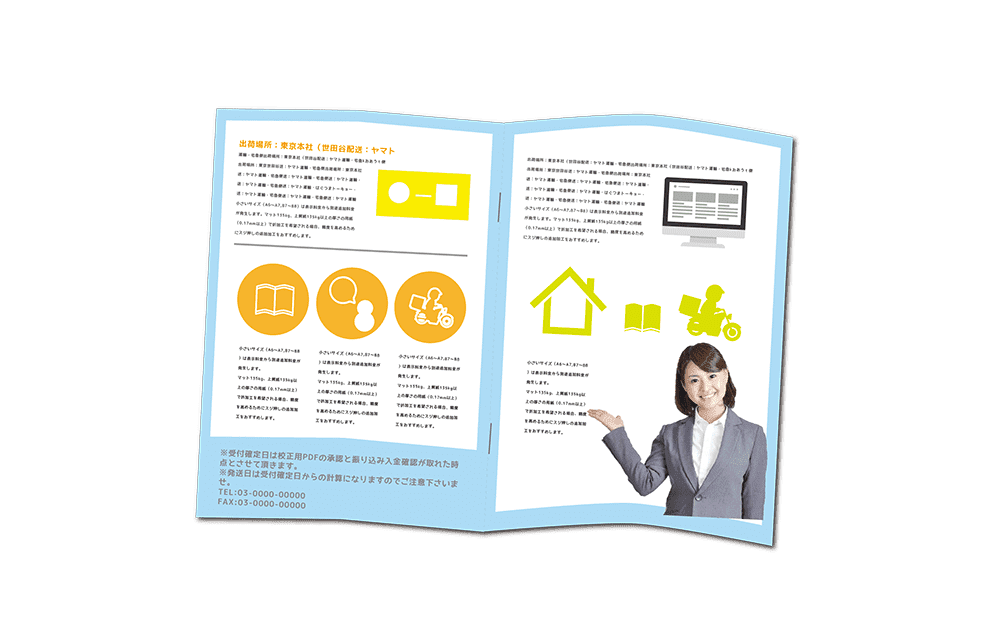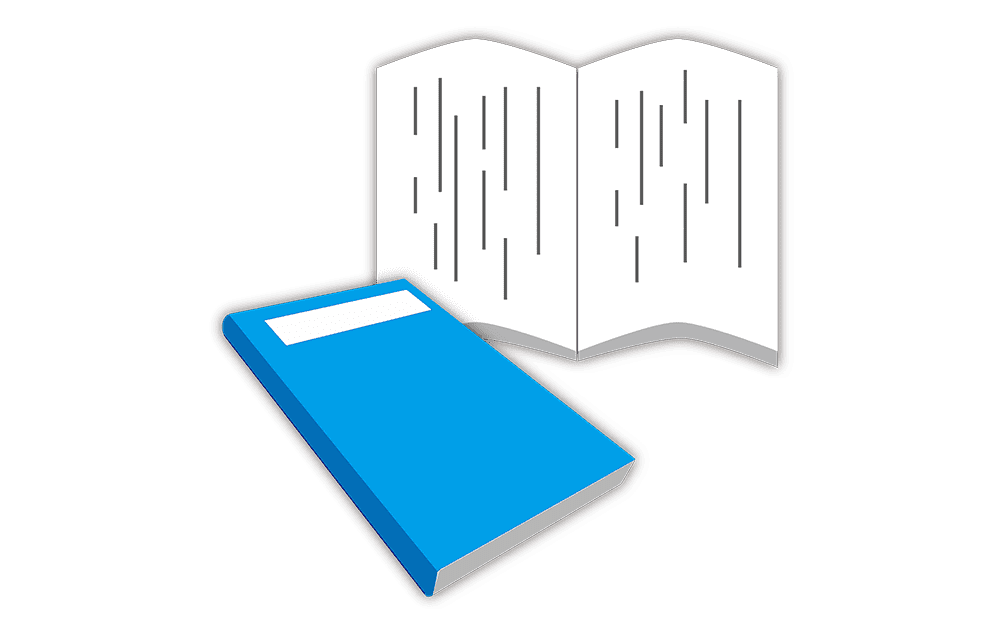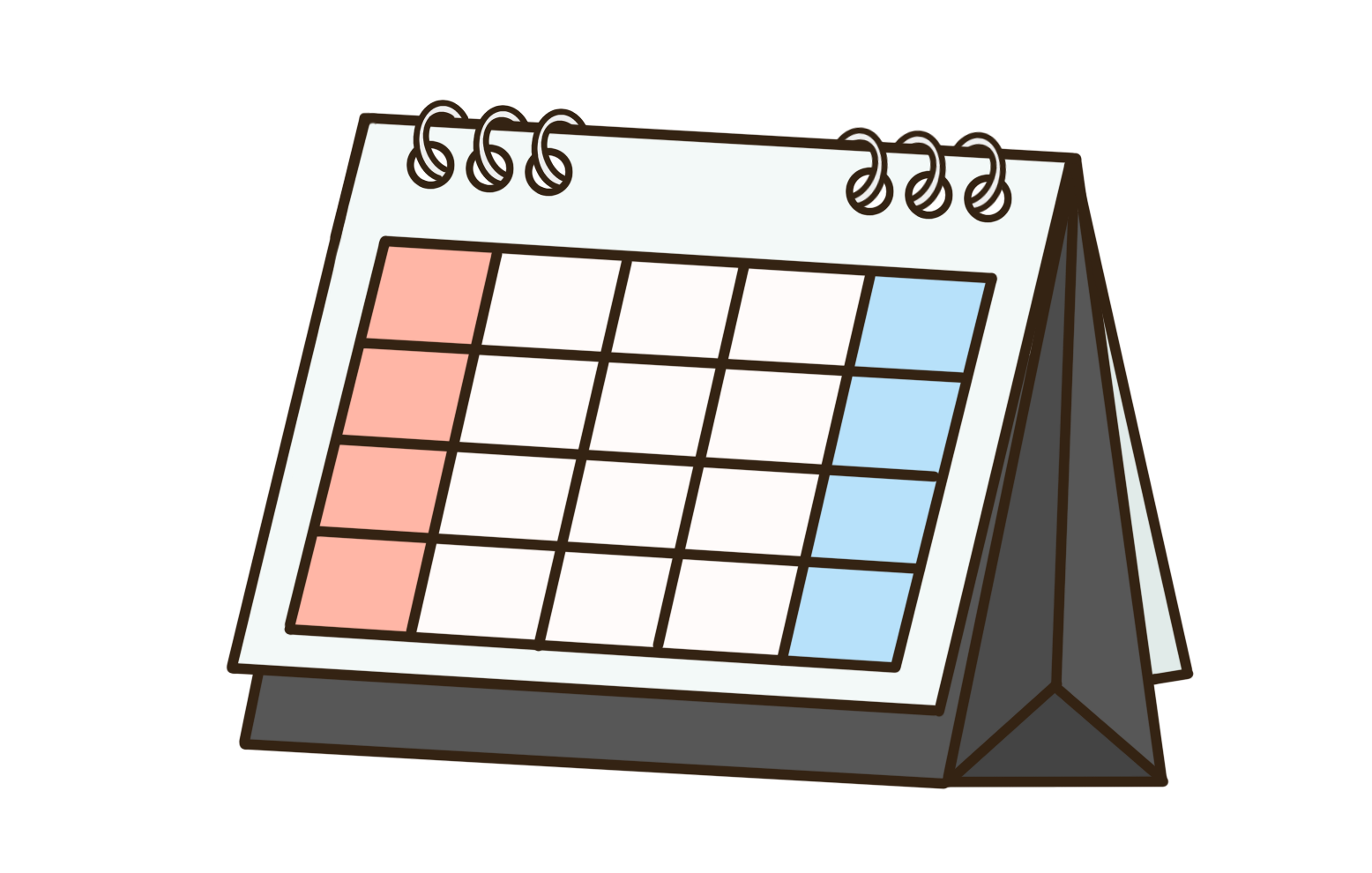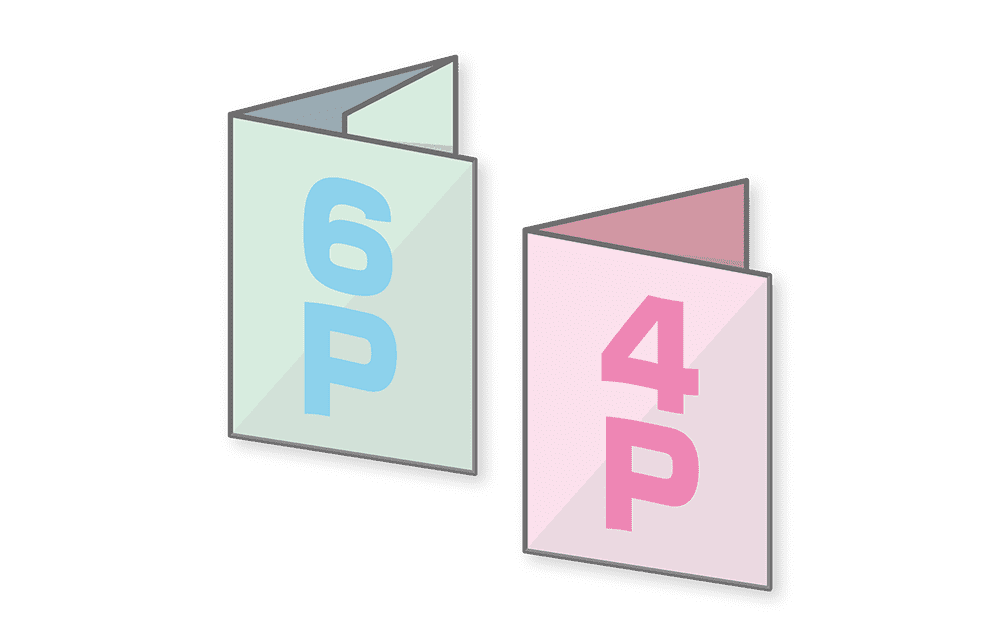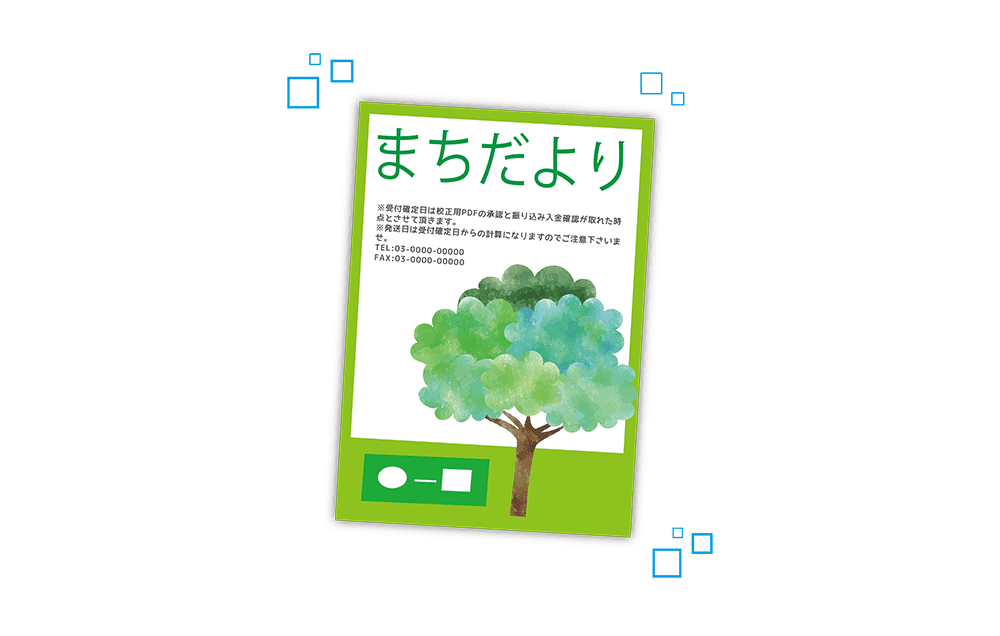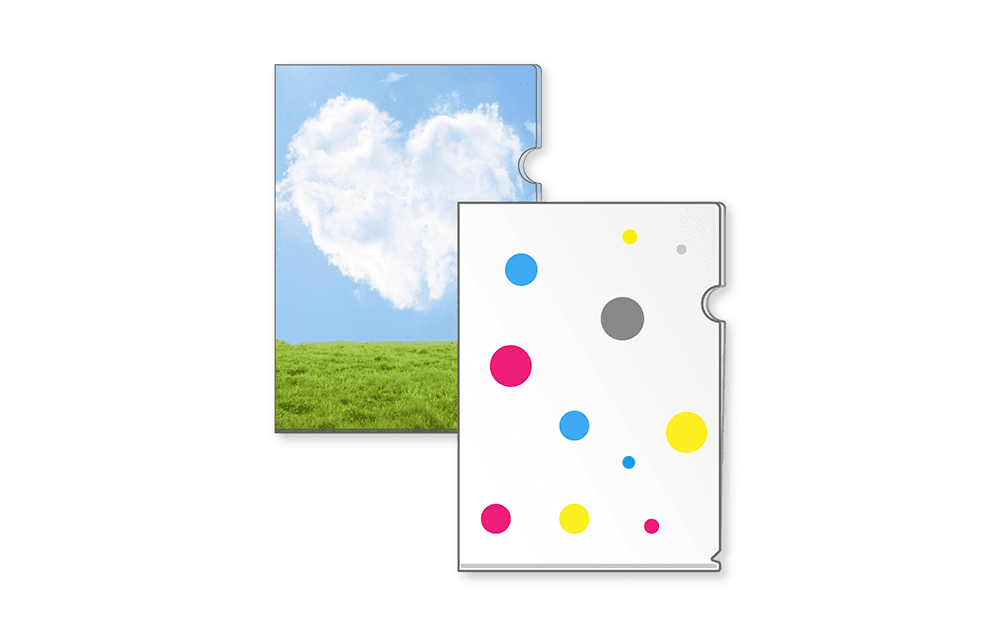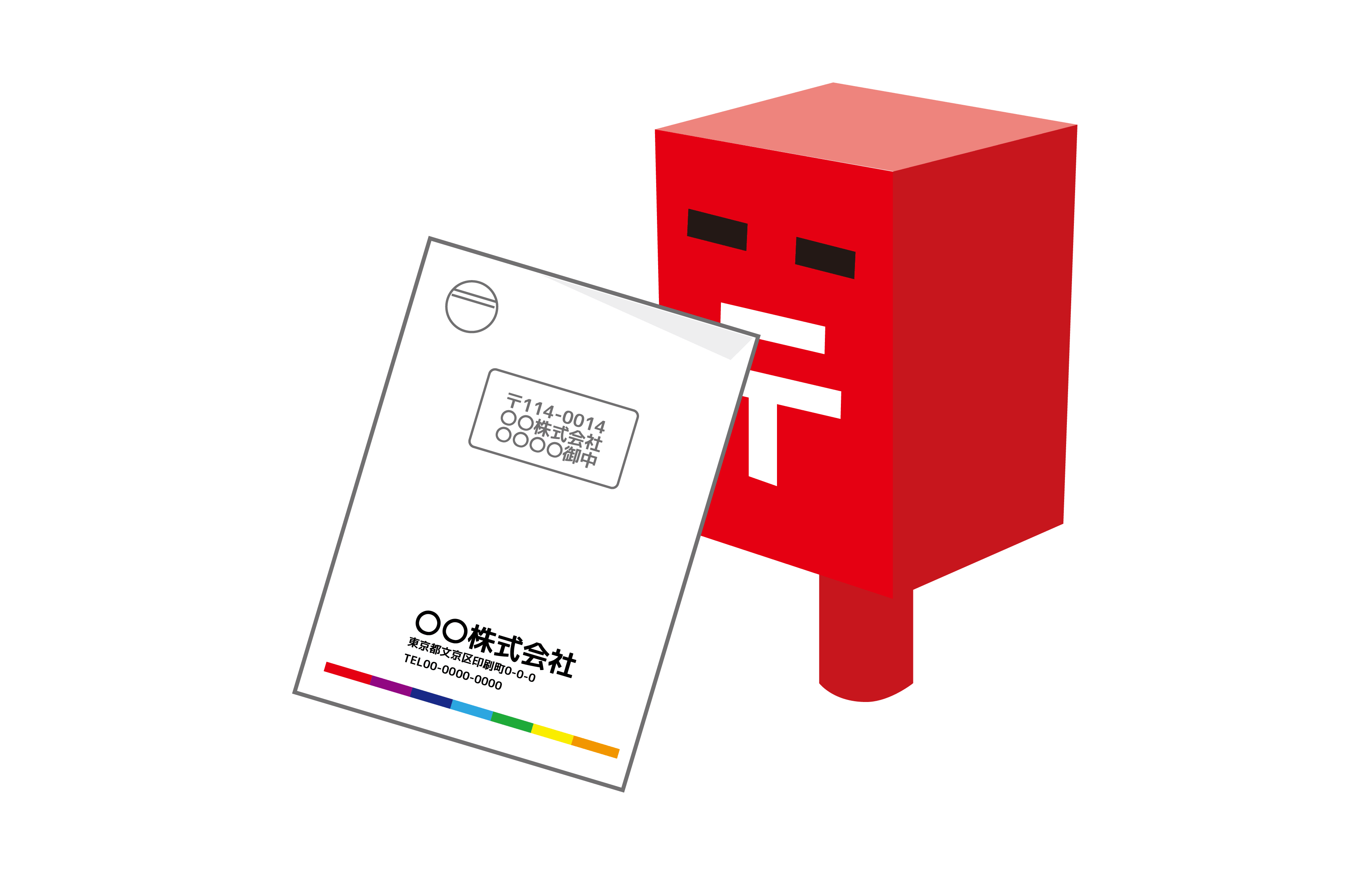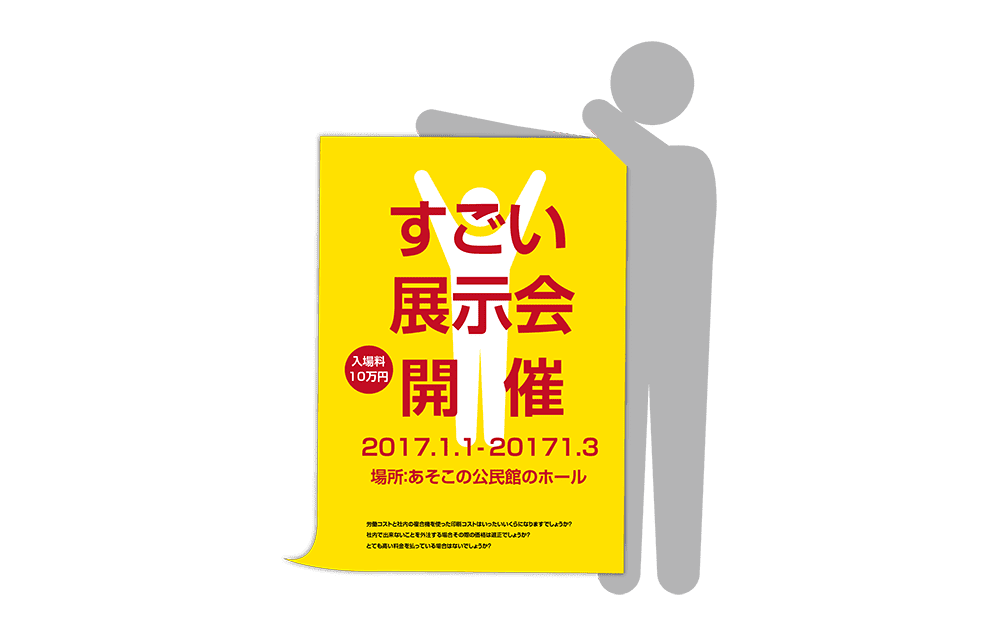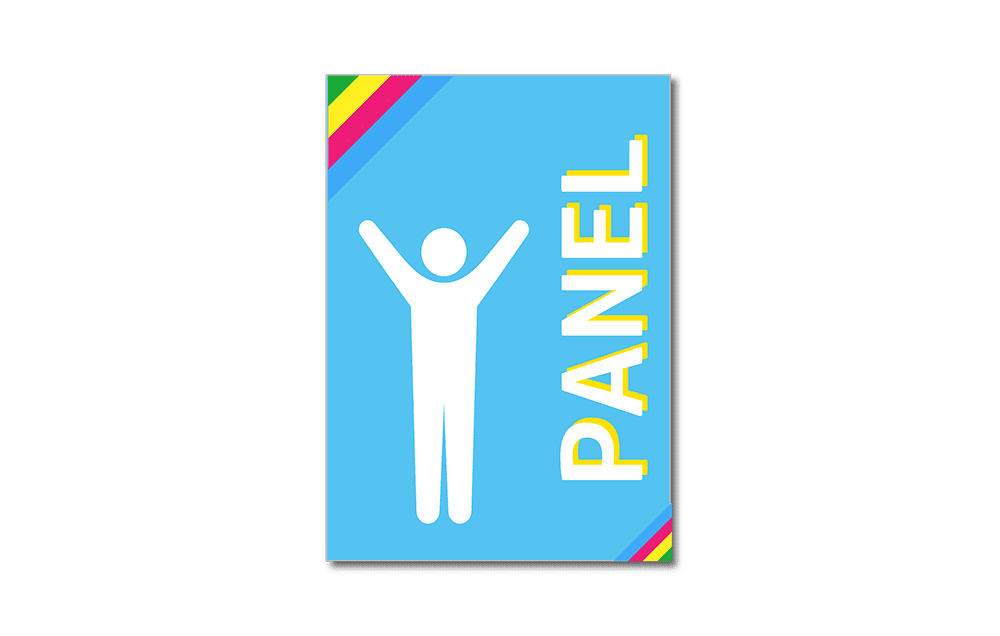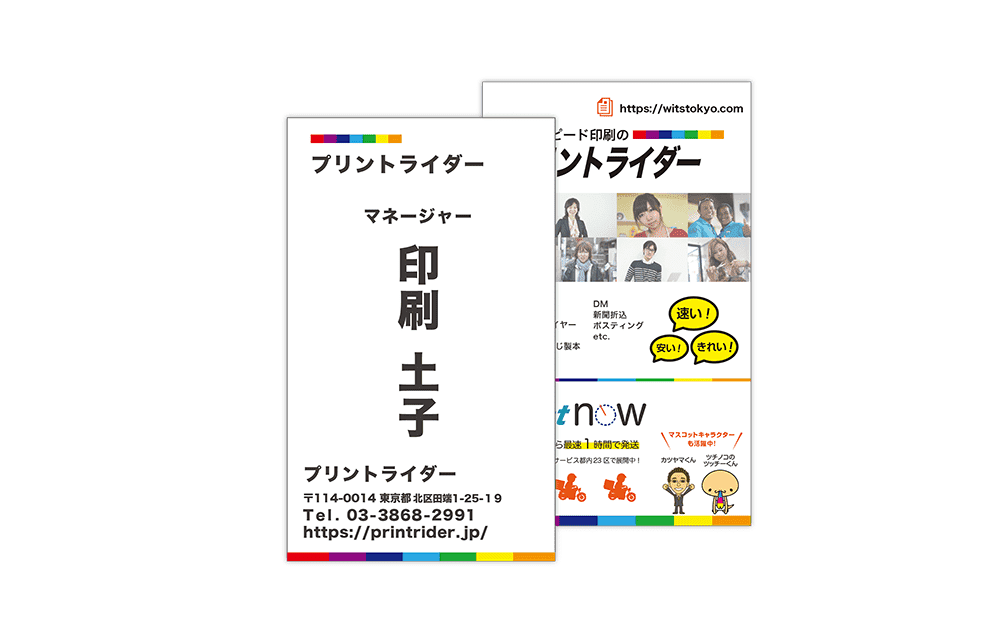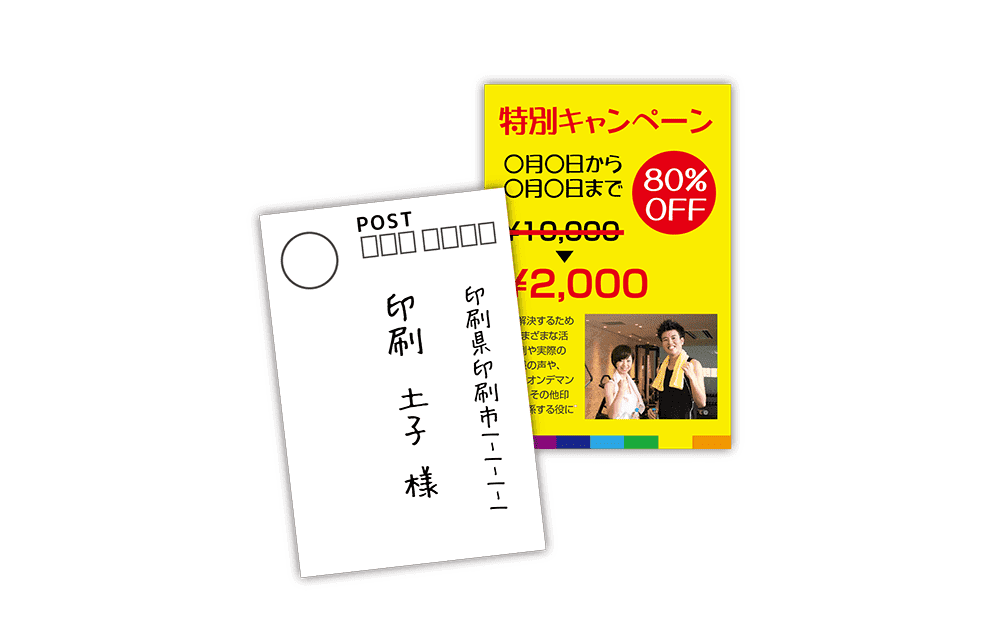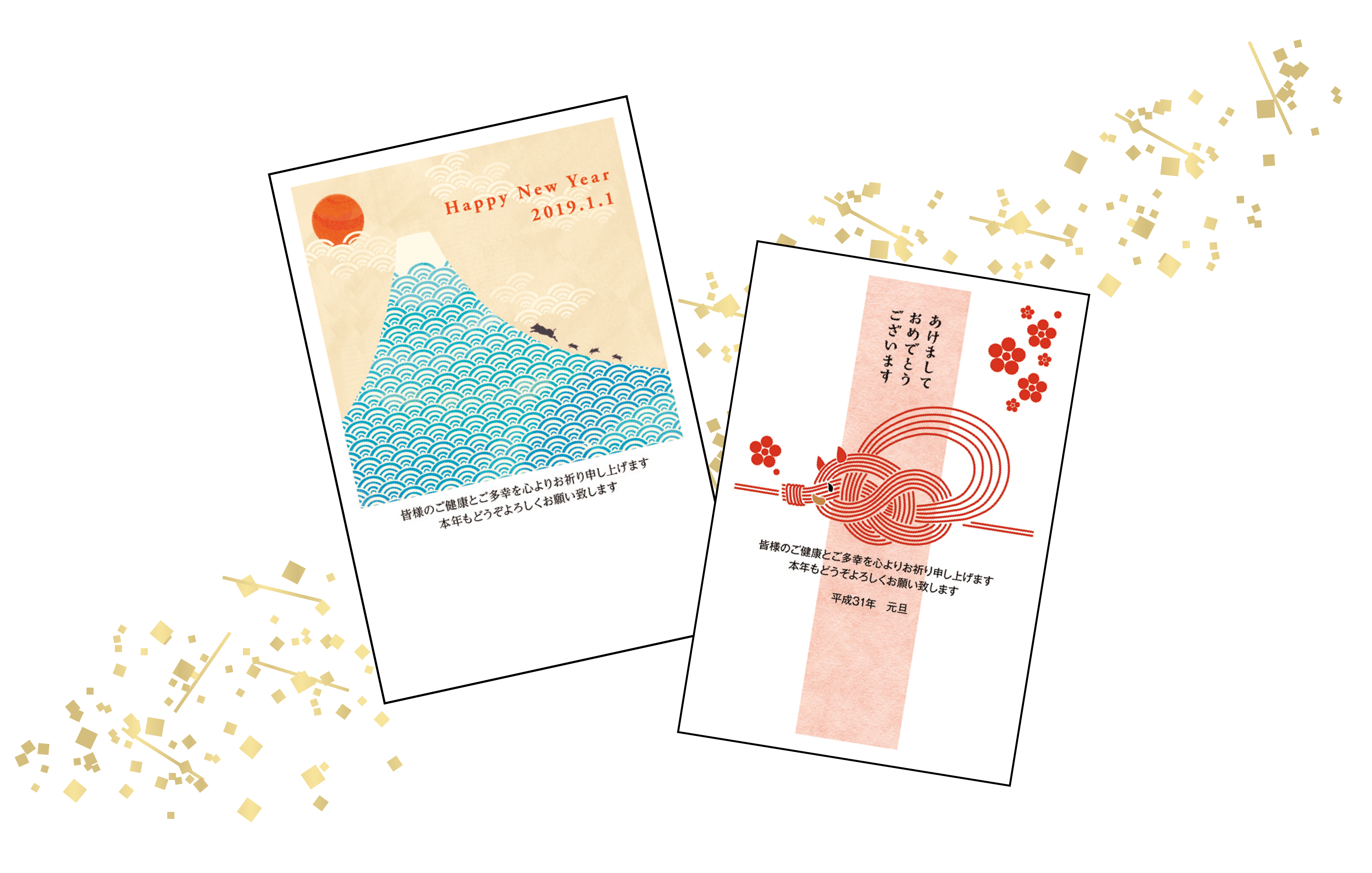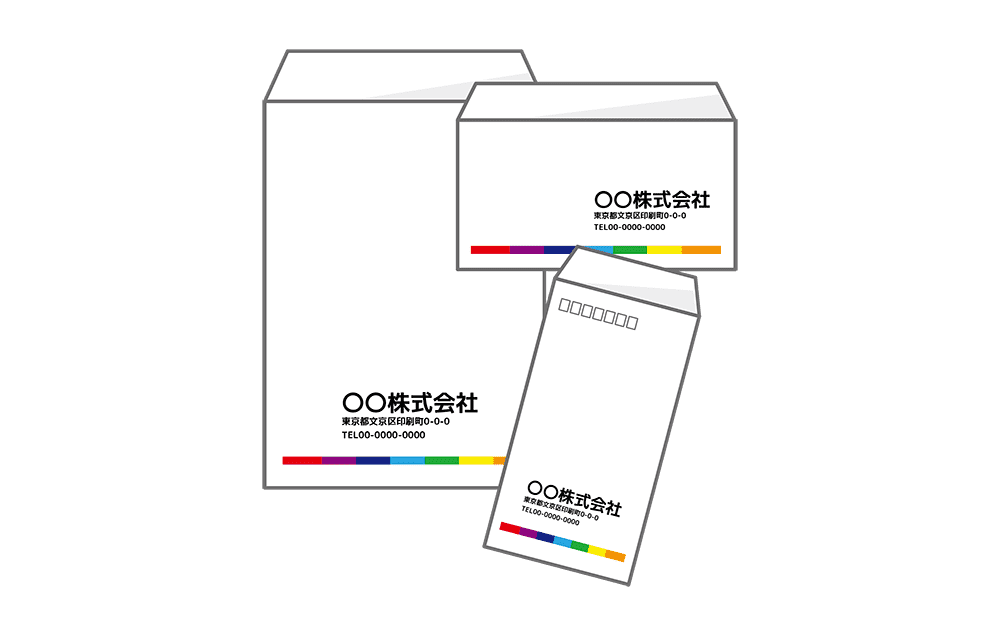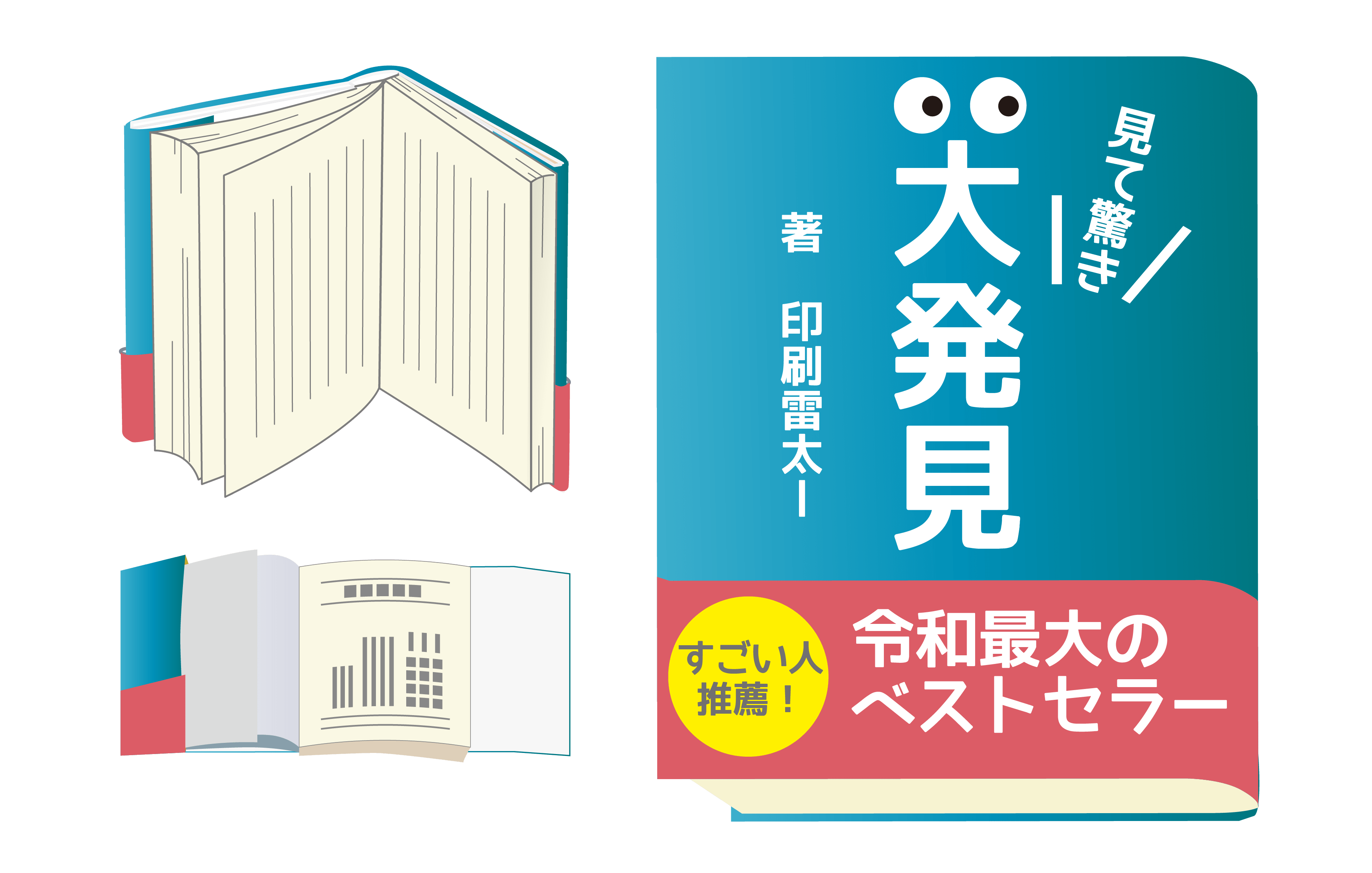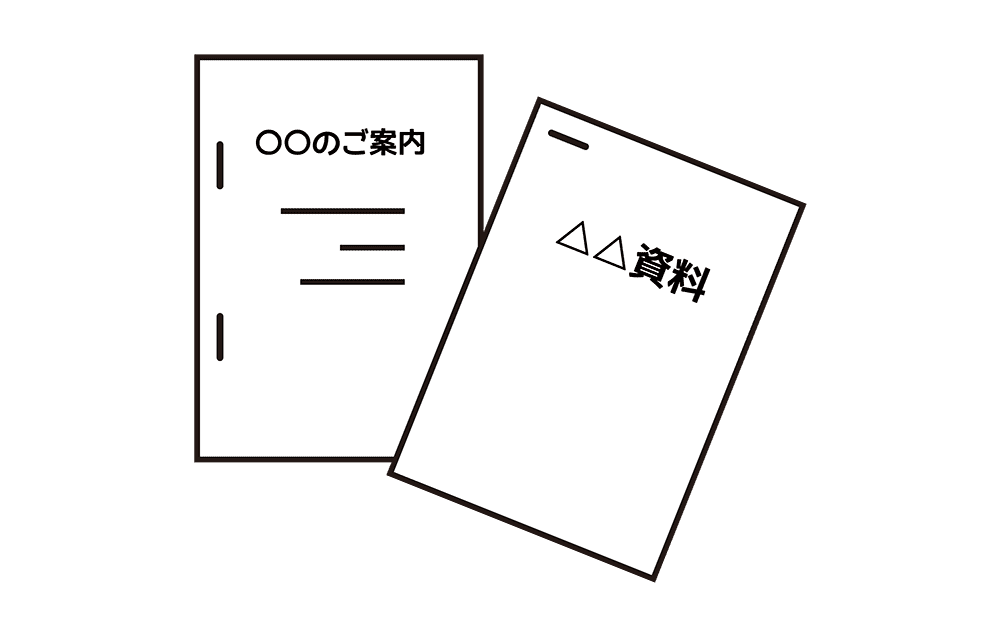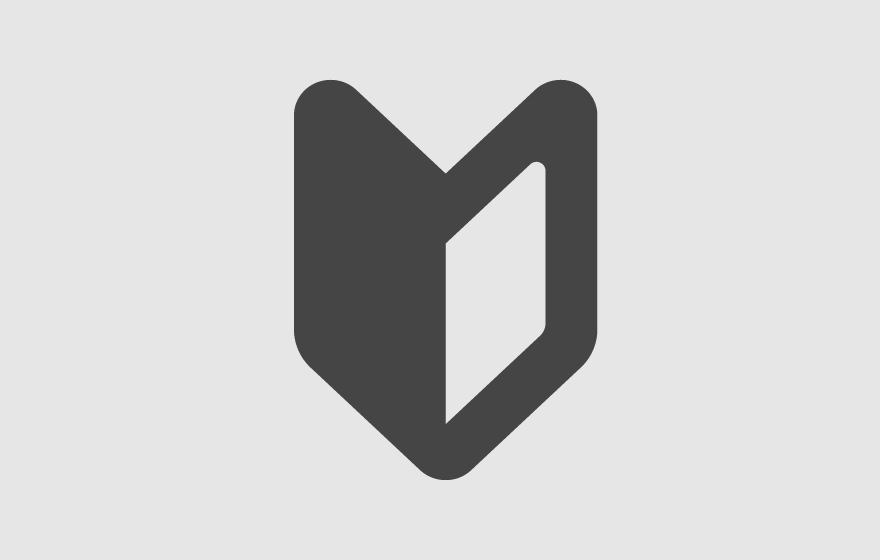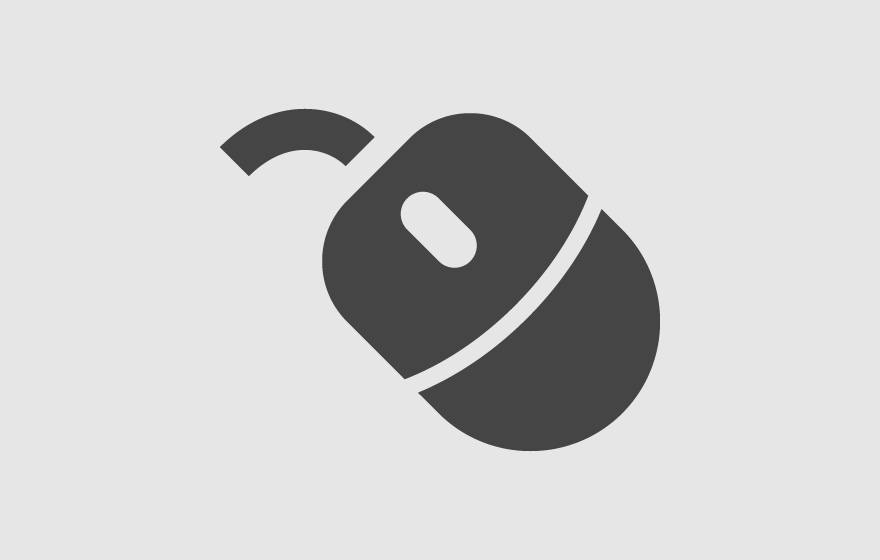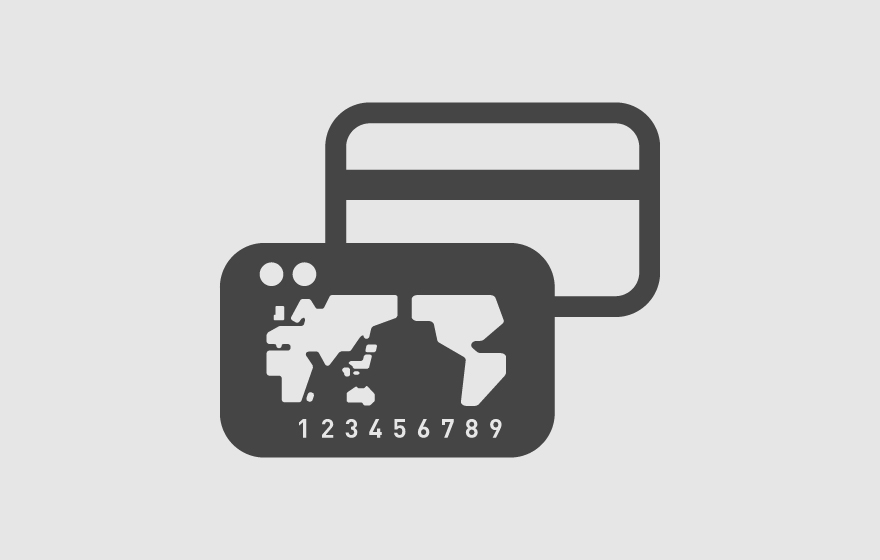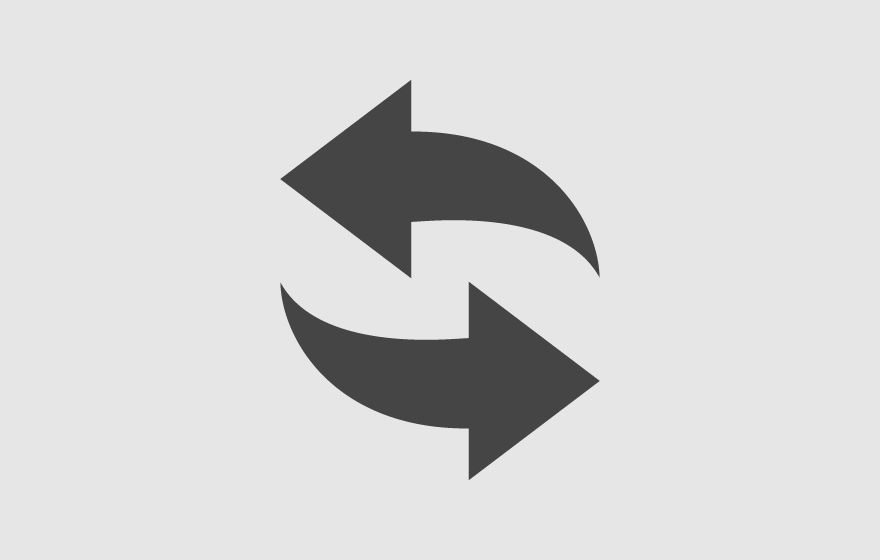データの入稿方法
データ入稿の手順
1.マイページにログインし、注文履歴を表示する
左のサイドメニューの「注文履歴/データ入稿」をクリックし、該当するご注文の欄の右側にある「Web入稿」のボタンをクリックします。
2.ファイルを選択して入稿データをアップロードする
- 必須事項を入力します。
- 「ファイルを選択」クリックし、印刷するデータを選択してください。
- 入稿に関する連絡事項がある場合は「入稿に関する連絡事項」に記載してください。
- 最後に「入稿する」ボタンをクリックしてアップロード完了です。
データ入稿時の注意点
- 1回の入稿につき500MBまでとなります。それ以上のファイルは複数回に分けてご入稿いただくか、データ転送サービスをご利用ください。
- Microsoft Officeのデータは必ずPDFも合わせてご入稿ください。
- ファイル名は半角英数字でお願いいたします。半角英数字以外を使われている場合、文字化けやデータ破損の原因となります。
- データを圧縮して入稿する際は、zip形式を推奨しております。その他の圧縮形式の場合、当社で解凍できない可能性があります。
- アップロード可能なファイル拡張子は、pdf、ai、psd、jpg、jpeg、png、gif、doc、docx、ppt、pptx、xls、xlsx、zip、sit、sitxのみとなります。
- データ入稿の対象となるファイル・入稿データについては「入稿前チェックガイド」を必ずご覧ください。
- データ形式によってはスマートフォンではご入稿いただけません。
- データチェック完了後お客様都合のデータ差し替えが生じた際、すでに印刷工程に進んでいる場合はデータの差し替えができない場合がございます。ご了承ください。
ご入稿したデータの確認の仕方
複数回データをご入稿頂いた際等、ご自身が入稿したデータが正しいかどうかご確認したい場合は、下記の手順でご確認することができます。
1.マイページにログインし、「メッセージ受信箱」を開く
ページ下部の送受信履歴にある【印刷データ入稿完了のお知らせ】という題名のメールのリンクをクリックします。
2.入稿完了メールの内容が開き、入稿したデータのリンクが表示されるので、ダウンロードして確認する
画面最下部にお客様がご入稿したデータのファイル名が表示されます。
クリックするとファイルがダウンロードされますので、ご自身のPCでファイルを開き、ご確認ください。
入稿データの作り方
プリントライダーは完全データでご入稿頂いたデータを印刷いたします。
印刷物をきれいに仕上げるために、お客様が印刷データの作成をする際に守って頂きたいお願いが複数ございます。
IllustratorとOffice系ソフトで作成する際のデータ作成ガイドをWEBページに記載しました。
詳しくは下記ページをご確認ください。